Azure Portal을 사용하여 Azure Cloud Services(추가 지원) 배포
이 문서에서는 Azure Portal을 사용하여 Azure Cloud Service(추가 지원) 배포를 만드는 방법에 대해 설명합니다.
시작하기 전에
Cloud Services(추가 지원)에 대한 배포 필수 구성 요소를 검토하고 관련 리소스를 만듭니다.
Cloud Services(추가 지원) 배포
Azure Portal에 로그인합니다.
Azure Portal 위쪽에 있는 검색 창을 사용하여 Cloud Services(추가 지원)를 검색하고 선택합니다.

Cloud Services(추가 지원) 창에서 만들기를 선택합니다.
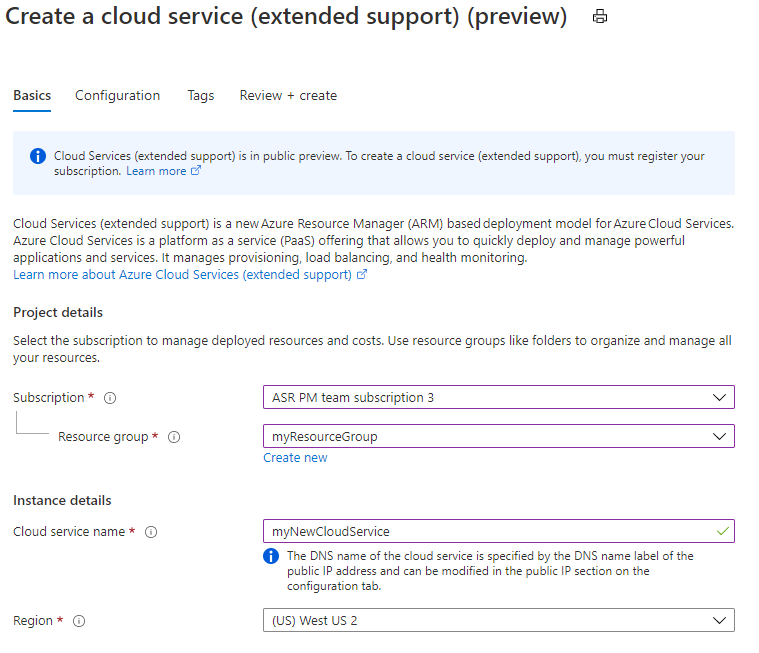
Cloud Services(추가 지원) 만들기 창이 기본 탭에 열립니다.
- 구독을 선택합니다.
- 리소스 그룹을 선택하거나 새 리소스 그룹을 만듭니다.
- Cloud Service(추가 지원) 배포에 대해 원하는 이름을 입력합니다.
- 클라우드 서비스의 DNS 이름은 구분되어 있고, 공용 IP 주소의 DNS 이름 레이블로 지정되며, [구성] 탭의 [공용 IP] 섹션에서 수정할 수 있습니다.
- 배포할 지역을 선택합니다.
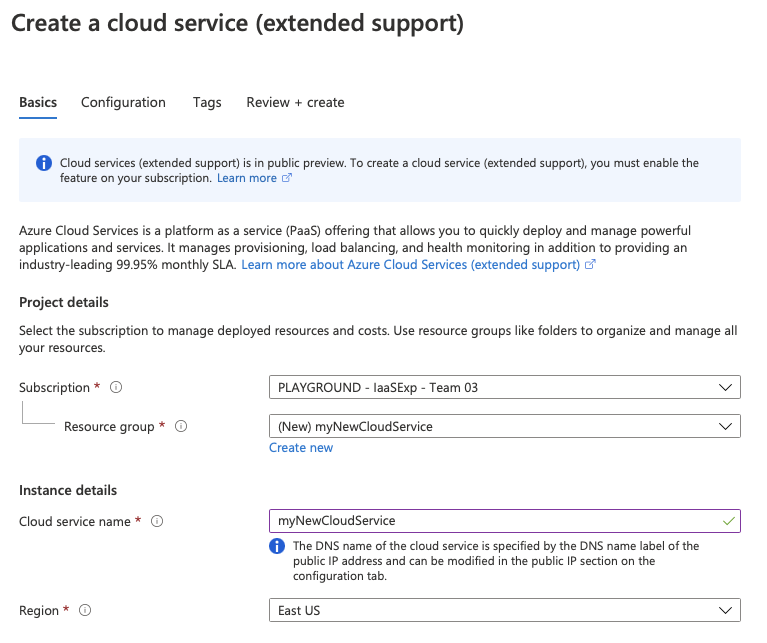
클라우드 서비스 구성, 패키지 및 정의 파일을 추가합니다. Blob 스토리지에서 기존 파일을 추가하거나 로컬 컴퓨터에서 업로드할 수 있습니다. 로컬 컴퓨터에서 업로드하는 경우 이러한 파일은 스토리지 계정에 저장됩니다.
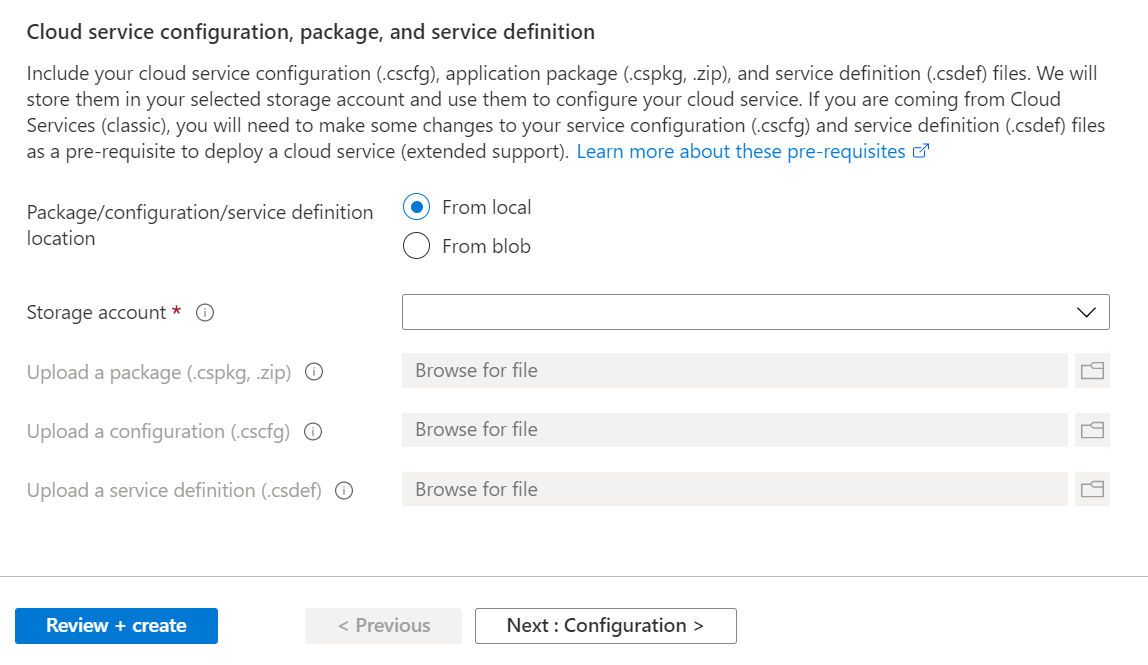
모든 필드가 완료되면 구성 탭으로 이동하여 완료합니다.
- Cloud Service와 연결할 가상 네트워크를 선택하거나 새 가상 네트워크를 만듭니다.
- Cloud Service(추가 지원) 배포는 가상 네트워크에 있어야 합니다. 가상 네트워크는
NetworkConfiguration섹션 아래의 서비스 구성(.cscfg) 파일에서도 참조해야 합니다.
- Cloud Service(추가 지원) 배포는 가상 네트워크에 있어야 합니다. 가상 네트워크는
- Cloud Service와 연결할 기존 공용 IP 주소를 선택하거나 새 공용 IP 주소를 만듭니다.
- IP 입력 엔드포인트가 서비스 정의(.csdef) 파일에 정의되어 있는 경우 Cloud Service에 대한 공용 IP 주소를 만들어야 합니다.
- Cloud Services(추가 지원)는 기본 IP 주소 SKU만 지원합니다.
- 서비스 구성(.cscfg)에 예약된 IP 주소가 포함되는 경우 공용 IP에 대한 할당 유형을 정적으로 설정해야 합니다.
- 필요에 따라 클라우드 서비스와 연결된 공용 IP 주소의 DNS 레이블 속성을 업데이트하여 클라우드 서비스 엔드포인트에 대한 DNS 이름을 할당합니다.
- (선택 사항) Cloud Service를 시작합니다. 만든 후에 즉시 서비스를 시작하거나 시작하지 않도록 선택합니다.
- Key Vault를 선택합니다.
- 서비스 구성(.cscfg) 파일에서 하나 이상의 인증서를 지정하는 경우 Key Vault가 필요합니다. 키 자격 증명 모음이 선택되면 해당 지문을 기반으로 하여 서비스 구성(.cscfg) 파일에서 선택한 인증서를 찾으려고 시도합니다. 인증서가 키 자격 증명 모음에 없는 경우 지금 업로드하고 새로 고침을 클릭할 수 있습니다.
- Cloud Service와 연결할 가상 네트워크를 선택하거나 새 가상 네트워크를 만듭니다.
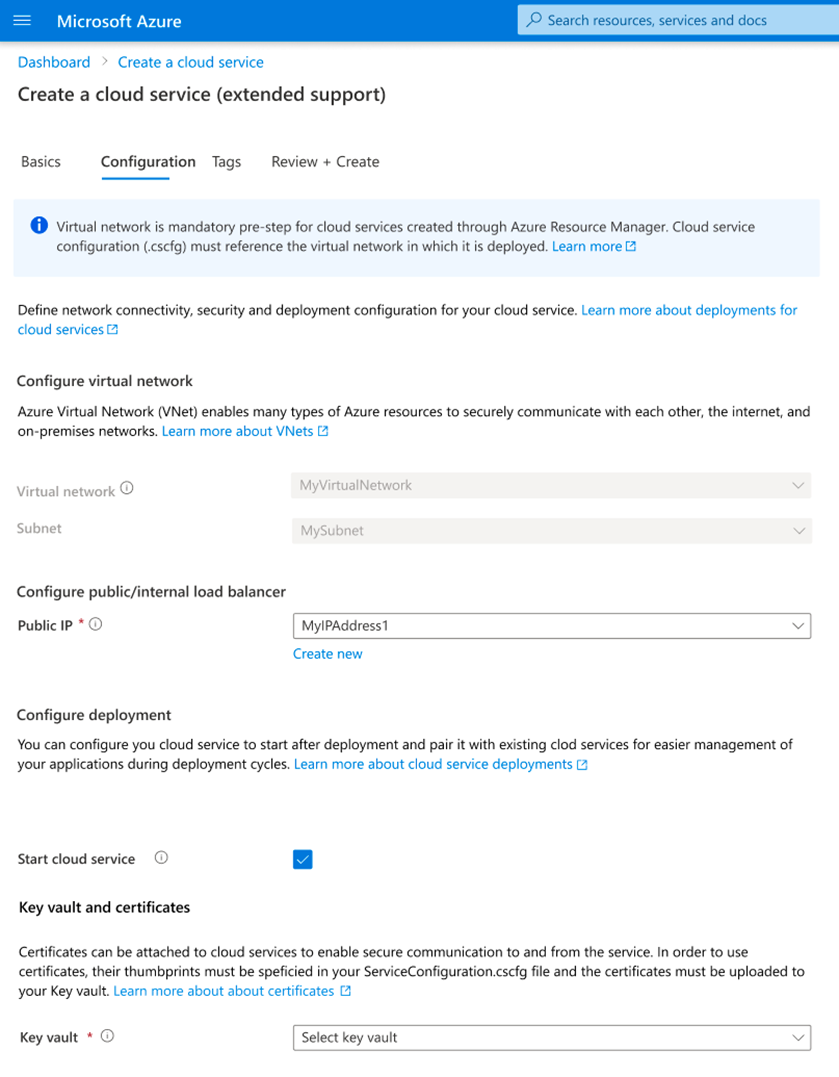
- 모든 필드가 완료되면 검토 및 만들기 탭으로 이동하여 배포 구성의 유효성을 검사하고 Cloud Service(추가 지원)를 만듭니다.
다음 단계
- Cloud Services(추가 지원)에 대한 질문과 대답을 검토합니다.
- Azure Portal, PowerShell, 템플릿 또는 Visual Studio를 사용하여 Cloud Service(추가 지원)를 배포합니다.
- Cloud Services(추가 지원) 샘플 리포지토리를 방문합니다.